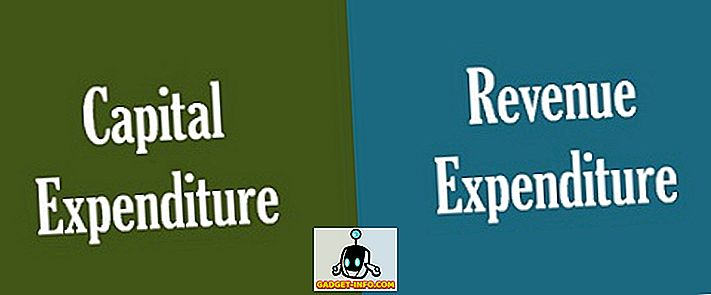Google baru sahaja melancarkan aplikasi pembayaran baru yang dipanggil Tez di India. Aplikasi ini membolehkan anda menghantar dan menerima wang terus ke akaun bank anda tanpa memerlukan menggunakan dompet dalam talian. Ia juga membolehkan anda membuat pembayaran saudagar di luar talian dan dalam talian. Aplikasi ini menggunakan Interface Pembayaran Bersepadu atau UPI untuk mencapai tugas-tugas ini. Sekiranya anda tinggal di India, sekarang anda sudah pernah mendengar UPI sebelum ini. Pada asasnya, inisiatif Perbadanan Pembayaran Negara India (NPCI) untuk membawa kaedah pembayaran yang selamat dan selamat yang berfungsi dengan serta-merta. Terdapat banyak aplikasi popular di Play Store yang menggunakan gerbang pembayaran ini. Antara yang paling popular ialah BHP aplikasi PhonePe dan NPIC.
Selain itu, kebanyakan bank di India telah melancarkan aplikasi berasaskan UPI mereka sendiri. Kemungkinannya, sesetengah daripada anda mungkin menggunakan aplikasi berasaskan UPI. Sekarang, dengan Tez di pasaran, persoalannya, adakah anda beralih kepadanya atau tidak? Nah, itulah yang kita akan cuba menjawab dalam artikel ini. Pertama, kita akan melalui proses persediaan. Sebaik sahaja kami selesai menubuhkan Tez, kami akan mempelajari cara menggunakan aplikasi ini, dan melihat ciri utamanya. Menjelang akhir artikel, saya yakin bahawa anda akan dapat membuat keputusan, sama ada menggunakan Tez atau tidak, untuk diri sendiri.
Nota : Tez tersedia untuk kedua-dua Android dan iOS. Saya menggunakan peranti Android saya (OnePlus 3) untuk tutorial ini, tetapi prosesnya akan sama untuk kedua-dua sistem operasi.
Sediakan Tez pada Android atau iOS
Sekiranya anda pernah menggunakan aplikasi berasaskan UPI sebelum ini, anda akan tahu betapa mudahnya untuk menyediakan aplikasi sedemikian. Jadi, mari kita masuk ke tangga.
1. Muat turun dan pasang apl Tez dengan mengklik pautan (Android, iOS), atau cari Tez di Play Store / App Store dan muat turun dari sana.
2. Setelah dipasang, luncurkan aplikasi dan pilih bahasa anda untuk bermula . Selain bahasa Inggeris dan Hindi, terdapat juga beberapa bahasa-bahasa yang boleh anda pilih. Setelah selesai memilih, tekan "anak panah seterusnya" yang terdapat pada sudut kanan atas peranti anda .

3. Di sini, masukkan nombor mudah alih anda yang didaftarkan dengan bank anda dan ketik pada anak panah seterusnya. Sekarang, aplikasi akan meminta anda memberi kebenaran tertentu. Ketik pada membenarkan semua izin.

4. Di halaman ini, Google akan meminta anda untuk memilih akaun e-mel anda yang akan digunakan dalam membuat ID UPI anda . Ketik pada anak panah bawah dan pilih yang anda mahu gunakan.

5. Di sini, anda boleh memilih untuk membuka kunci aplikasi menggunakan kunci skrin anda atau anda boleh menetapkan PIN berasingan . Ini akan digunakan untuk membuka kunci aplikasi apabila anda melancarkannya. Saya memilih untuk membuat PIN Google baru, tetapi anda boleh memilih sama ada pilihan.

6. Sekarang, kita berada di dalam aplikasi. Di sini, Google pertama akan memberi anda beberapa maklumat mengenai aplikasinya. Anda hanya boleh melangkau mereka dengan mengetuk skrin anda kerana kami akan meneruskannya.

7. Sekarang, perkara pertama yang perlu kita lakukan ialah menambah akaun bank kami. Ketik butang "ADD BANK ACCOUNT" di sudut kiri atas peranti anda dan pilih bank anda.

Sekarang kita akan membuat PIN UPI yang akan digunakan untuk mengesahkan transaksi. Proses persediaan akan berbeza untuk orang-orang yang telah membuat PIN UPI dan mereka yang tidak mempunyai. Jadi, kita akan melihat kedua-dua mereka secara berasingan.
Pengguna yang Telah Mencipta PIN UPI
8. Selepas anda memilih bank anda di langkah 7, aplikasi akan memberitahu anda bahawa anda telah membuat PIN UPI. Cukup ketik butang "PIN ENTER UPI" di bahagian bawah dan masukkan PIN anda untuk mengakses akaun anda.

Pengguna yang Belum Mencipta PIN UPI
9. Setelah anda memilih bank anda pada langkah 7, aplikasinya akan meminta anda untuk membuat PIN UPI anda. Ketik butang "Teruskan". Di halaman seterusnya, anda akan diminta memasukkan maklumat Kad Debit anda . Hanya masukkan maklumat yang diperlukan dan ketik pada anak panah seterusnya.

10. Bank anda akan menghantar OTP untuk mengesahkan penambahan kad Debit anda. Masukkan OTP dan masukkan PIN yang anda mahu buat . Sahkan PIN di langkah seterusnya dan anda telah selesai.

Bagaimana Menggunakan Tez untuk Menghantar dan Menerima Wang
Sekarang, terdapat banyak cara anda boleh menghantar atau menerima wang menggunakan Tez. Bahagian yang terbaik ialah selain daripada semua kaedah pembayaran UPI biasa, Google telah memasukkan kaedah pembayaran yang sangat inovatif yang membolehkan anda menghantar atau menerima wang dari orang yang berdekatan tanpa mendedahkan maklumat akaun atau nombor telefon masing-masing. Jadi, mari kita lihat semua cara yang berbeza yang boleh anda hantar wang menggunakan Tez.
Menggunakan Maklumat Akaun
1. Ini adalah kaedah yang paling konvensional untuk menghantar atau menerima wang. Untuk melakukan itu, ketik butang "Baru" di sudut bawah kiri skrin anda dan pilih nombor akaun.

2. Di sini, tambahkan maklumat akaun dan kemudian ketuk "Teruskan" . Kini, anda boleh menambah jumlah wang yang anda mahu hantar. Anda juga boleh menambah nota untuk mengingati mengapa anda membuat transaksi ini. Sekarang tekan butang "okay" di bahagian kanan sebelah kiri .

3. Ketik pada "Teruskan ke Bayar" dan masukkan PIN UPI anda untuk mengesahkan . Pembayaran akan dilakukan. Selepas pembayaran telah dilakukan, akaun ini akan ditambahkan dalam aplikasi anda. Dari masa depan, anda boleh klik pada maklumat tambahan untuk menghantar wang.

Menggunakan ID UPI
1. Untuk menghantar wang menggunakan ID UPI, anda perlu mengetahui ID UPI untuk orang itu. ID UPI anda dijana apabila anda mendaftar pada aplikasi sokongan UPI seperti Tez. Untuk melihat ID UPI anda di Tez, hanya ketik nama anda di sudut kanan atas . Anda boleh berkongsi ID UPI anda dengan sesiapa sahaja yang anda mahu menerima wang itu.

2. Untuk menghantar wang, Pada halaman baru, ketik pada pilihan "UPI ID, QR, Telefon" dan kemudian pilih ID UPI .

3. Masukkan ID UPI orang yang anda mahu hantar wang ke dan kemudian tekan "mengesahkan". Aplikasi ini akan mengesahkan ID UPI. Hanya tekan OK dan anda akan dialihkan ke halaman transaksi. Di sini, ketik "Bayar" untuk menghantar wang dan "Permintaan" untuk menerima wang . Sebaik sahaja anda memukul gaji, prosesnya akan sama dengan langkah 2 dan 3 kaedah sebelumnya.

Menggunakan Kod QR
1. Ketik pada menu 3-titik di penjuru kanan sebelah atas dan ketik kod "Imbas QR". Dengan cara ini, di sini anda juga boleh mengetuk butang "Kod QR" pertunjukan dan aplikasi akan memaparkan kod QR anda sendiri yang boleh anda gunakan untuk menerima wang. Sebaik sahaja anda mengetuk pilihan kod "Imbas QR" aplikasi akan membuka pengimbas untuk mengimbas kod. Setelah imbasan berjaya, aplikasinya akan mengisikan maklumat pembayaran. Cukup masukkan wang dan meneruskan pembayaran seperti yang kita lakukan sebelum ini.

Menggunakan Nombor Telefon
1. Anda boleh menghantar wang dengan terus menggunakan nombor telefon pengguna yang sudah ada di Tez. Cukup ketik butang "Baru" dan pilih pilihan "Telefon" .

2. Masukkan nombor telefon dan tekan "Sahkan" . Sama seperti dahulu, lanjutkan dengan proses itu dan selesaikan transaksi.

Menggunakan Mod Tunai
Ini adalah kaedah pembayaran mengubahsuai permainan yang akan membuat anda beralih dari aplikasi UPI yang lain. Dengan menggunakan kaedah ini, anda boleh menghantar atau menerima wang tanpa berkongsi apa-apa kelayakan. Apabila anda menggunakan kaedah ini, aplikasi akan menghasilkan dan kod QR ultra sonik yang boleh dibaca oleh telefon lain yang berdekatan. Mari lihat bagaimana ia berfungsi.
1. Ketik pada butang "Ketik untuk Mod Tunai". Kini jika anda mahu menghantar wang itu, luncurkan butang ke atas ke arah pilihan Bayar. Sekiranya anda mahu menerima slaid wang butang ke bawah ke arah butang Terima.

2. Mari kita katakan saya orang yang membayar dan orang lain menerima wang itu. Saya akan meluncur ke arah butang Bayar dan penerima akan meluncur ke arah butang "Terima" .

3. Dalam sekejap sahaja, Tez akan mengenali penerima dan saya akan dapat menghantar wang tersebut seketika tanpa berkongsi apa-apa kelayakan dengan satu sama lain.

Seperti yang anda lihat, terdapat banyak cara anda boleh memindahkan wang menggunakan aplikasi Tez. Walau bagaimanapun, "Mod Tunai" akan menjadi penukar permainan. Saya tidak perlu berkongsi sebarang bukti atau mengimbas kod QR. Pengguna hanya boleh menggunakan bunyi ultrasonik untuk mengenali orang lain dan menghantar wang. Ini akan sangat berguna jika pedagang di seluruh negara mula menggunakan aplikasinya. Anda akan dapat membayar dalam sekejap.
Tez: App Bayaran Terbaik Di India?
Pada hari pelancaran Tez, ramai pengguna mengadu beberapa bug dalam aplikasinya. Walau bagaimanapun, semasa menulis artikel ini, saya tidak mempunyai masalah menggunakan aplikasi ini. Apabila lebih ramai orang mula menggunakan aplikasi ini, saya percaya ini boleh menjadi aplikasi pembayaran pangkalan UPI yang paling digemari dan popular di India. Saya sangat suka ciri Mod Tunai. Saya fikir pada masa akan datang, kaedah ini akan menjadi lalai untuk pembayaran yang berhampiran. Apa pendapat kamu? Adakah anda suka apa yang anda lihat sekarang? Marilah kita berfikir dalam bahagian komen di bawah. Selain itu, jika anda memasang aplikasinya, kongsi pengalaman anda dengan kami.